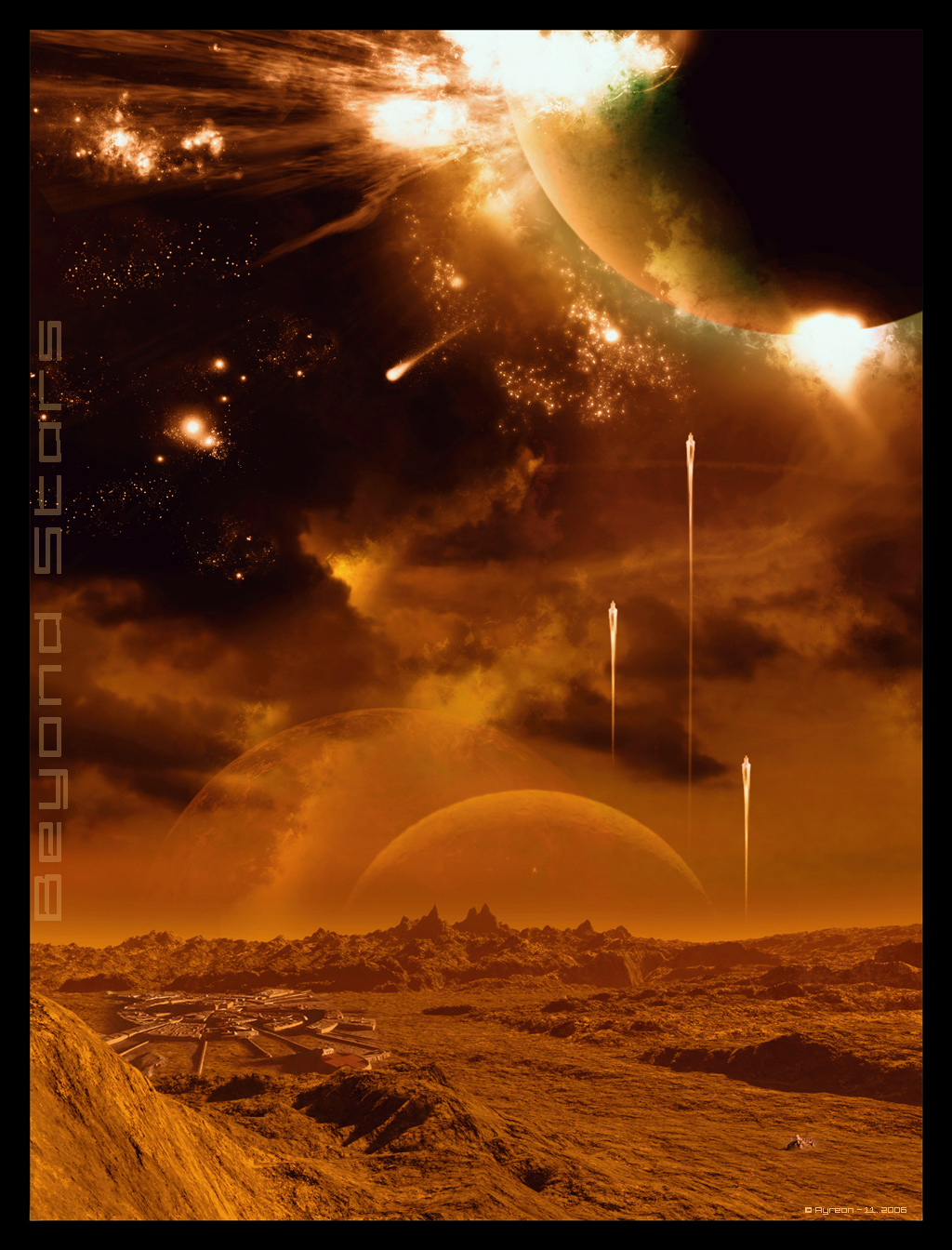Niveau Avancé
Adaptation du tutoriel de © Greg Martin - Traduit et adapté par Ayreon
Version CS1
En quelques mots :
Exercice de manipulation de niveau avancé de différents outils et fonctionnalités.
Dans ce tutoriel, nous allons faire une planète que nous pourrons ensuite, ajouter à notre ciel étoilé, réalisé précédemment.
Étape 1
Commencez par créer un nouveau document de 500/500 pixels que vous remplissez de noir. Créez ensuite un nouveau calque, prenez l'outil "Ellipse de sélection" et tracez un cercle d'environ 2/3 de l'image. Remplissez le de noir et gardez la sélection active.
Saisissez l'outil pinceau avec une forme floue de 300 px => mode "densité linéaire -" => opacité 30%. Commencez à appliquer la couleur (ici valeur #4A75C3) en balayant à partir du bord supérieur droite, jusqu'à ce que votre résultat ressemble à l'image ci-dessous.
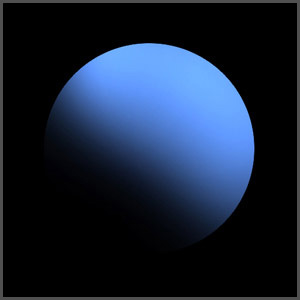
Étape 2
Nous allons maintenant texturer notre planète. Pour cela, nous allons éditer la forme de l'outil dans le menu qui se trouve dans le coin supérieur droit de l'espace de travail. Choisissez une texture et appliquez les réglages comme sur l'exemple ci-dessous.

Étape 3
Tout en gardant les mêmes paramètres de l'outil pinceau de l'étape 1 (la sélection étant toujours active), nous allons tamponner la zone, toujours en partant du bord supérieur droit et obtenir ceci :

Étape 4
Nous allons maintenant "sphériser" le tout pour donner un peu plus de réalisme (votre sélection étant toujours activée jusque là). Allez dans le menu Filtres => Déformation => Sphérisation et entrez la valeur 100% puis Ok. Renouvelez l'opération avec une valeur de 50%.
Faites ensuite une "Ctrl + X", "Ctrl + V" pour couper/coller la sphère dans un autre calque (ceci afin de supprimer quelques pixels parasites). Nous l'appellerons "Planète"
Supprimez le calque orphelin.

Étape 5
Dupliquez le calque "Planète". Nous allons modifier à partir de cette étape, les options de fusion de ce calque. Procédez tout d'abord comme sur l'exemple ci-dessous.
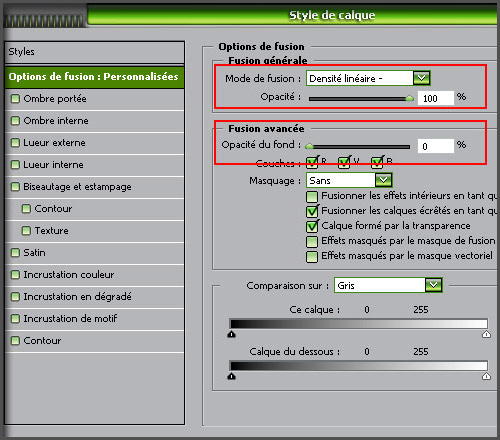
Étape 6
Toujours dans les options de fusion, nous allons ajouter une "lueur externe" avec les paramètres suivants (le code couleur utilisé ici est #6283A7)
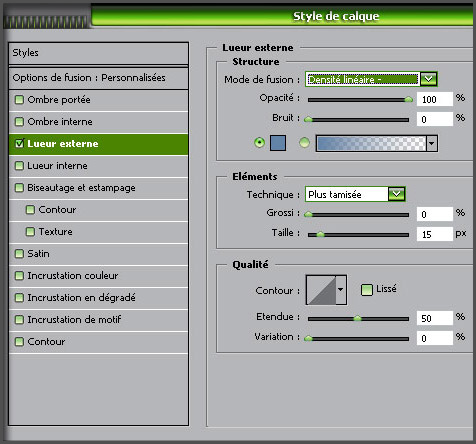
Étape 7
Ajoutez ensuite une "lueur interne" avec les paramètres suivants (le code couleur est également #6283A7)
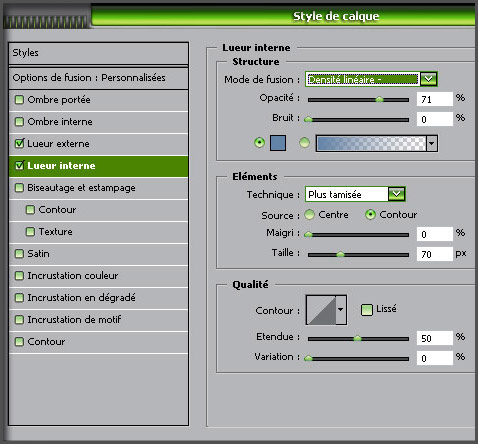
Étape 8
Créez maintenant un nouveau calque vide et liez le avec le calque où nous avons créé l'atmosphère. Fusionnez ensuite ces 2 calques et passez en mode "Densité Linéaire -".
Nous avons désormais notre calque "Atmosphère" et il ne vous reste plus qu'à gommer la partie inférieure gauche afin de supprimer le superflu.

Étape 9
A cette étape, nous avons maintenant 3 calques : le fond noir, la planète et l'atmosphère. Nous allons, pour finir, donner du relief à notre texture. Pour effectuer cela, dupliquez le calque "planète" puis dans le menu => Filtres => Esquisse => Bas-relief.
Réglages : => Détail 15 => Lissage 3 => Lumière : haut-droite => OK.
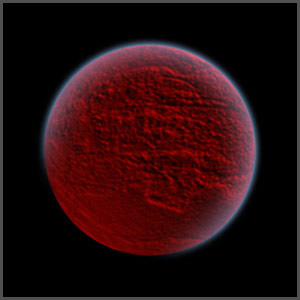
Étape 10
Procédez à une désaturation du calque (Image => Réglage => Désaturation) et dupliquez ce calque. Dans "Teinte/Saturation", baissez la luminosité à -60%, passez en mode "densité linéaire -" et réglez l'opacité du calque à 30%.
Revenez sur le calque précédent et dans "Teinte/Saturation", montez la luminosité à +60%, passez en mode "produit".

Étape Finale
Voilà, c'est fini. Vous pouvez néanmoins, modifier les paramètres des courbes en essayant plusieurs réglages. Il ne vous reste plus maintenant qu'à fusionner tous les calques (à l'exception du fond noir) ... et intégrer votre planète dans une scène.

Voilà, vous savez maintenant réaliser une jolie planète, le tutoriel suivant vous apprendra à :
=> Faire des anneaux planétaires